こんにちは、深作浩一郎です。
あなたはMacを操作していて、
突然、マウスポインタ(クリックする場所を選ぶ矢印)が
レインボーカーソル(くるくる回る虹色)に変わってしまったことってありませんか?
ほとんどの場合、何秒か待っていれば
通常の矢印のカーソルに戻るのですが、
しばらく待っていてもレインボーカーソルの状態から
戻らないこともあります。
もしその時に、「応答なし」という表示が出た場合、
使っていたMacのアプリケーションが
フリーズしてしまっていることが原因ですので、
そのアプリケーションを強制終了させる必要があります。
その時に、ショートカットキーを使えば
時間や手間をかけずに簡単にアプリを強制終了させることができます。
今回はそのショートカットキーの使い方を説明します。
「commandキー + optionキー + escキー」を同時に押すだけ
日本語配列キーボード(JISキーボード)の場合
英語配列キーボード(USキーボード)の場合
強制終了のショートカットキーは
画像のように「commandキー + optionキー + escキー」を同時に押すだけです。
そうすると「アプリケーションの強制終了」というウインドウが開きますので、
強制終了したいアプリを選択し、右下の「強制終了」をクリックしてください。
以下の状態ですと、Google Chromeが選択されていますので、
「強制終了」をクリックすると、Google Chromeが強制終了します。
もし、この中でフリーズしてしまっているアプリケーションがある場合、
アプリケーション名の隣に赤文字で(応答なし)という表示が出ます。
応答なしの表示が出ているアプリケーションがある場合は
そのアプリケーションを強制終了し、再度開くことで症状が改善します。
いきなりMacのアプリケーションの操作が効かなくなったり、
応答なしの表示が出た場合にも、
このショートカットキーを使えばすぐに解決することができますよね。
ぜひ、ご参考に!
深作浩一郎
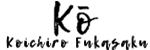
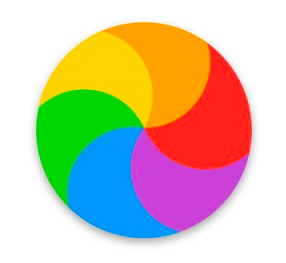
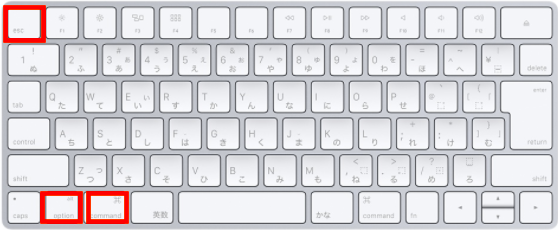
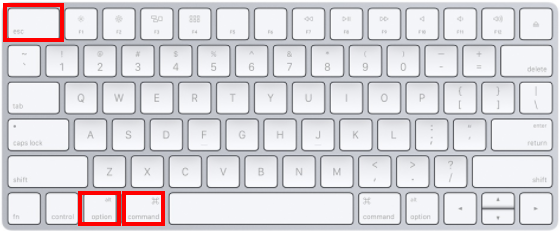
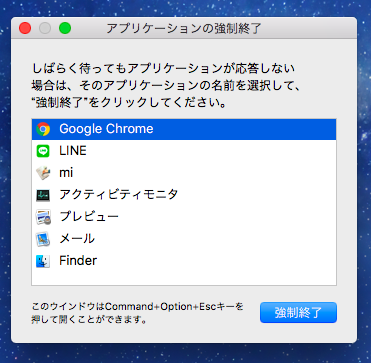
コメント